1、新建空白文档,用贝塞尔工具绘制一个心形
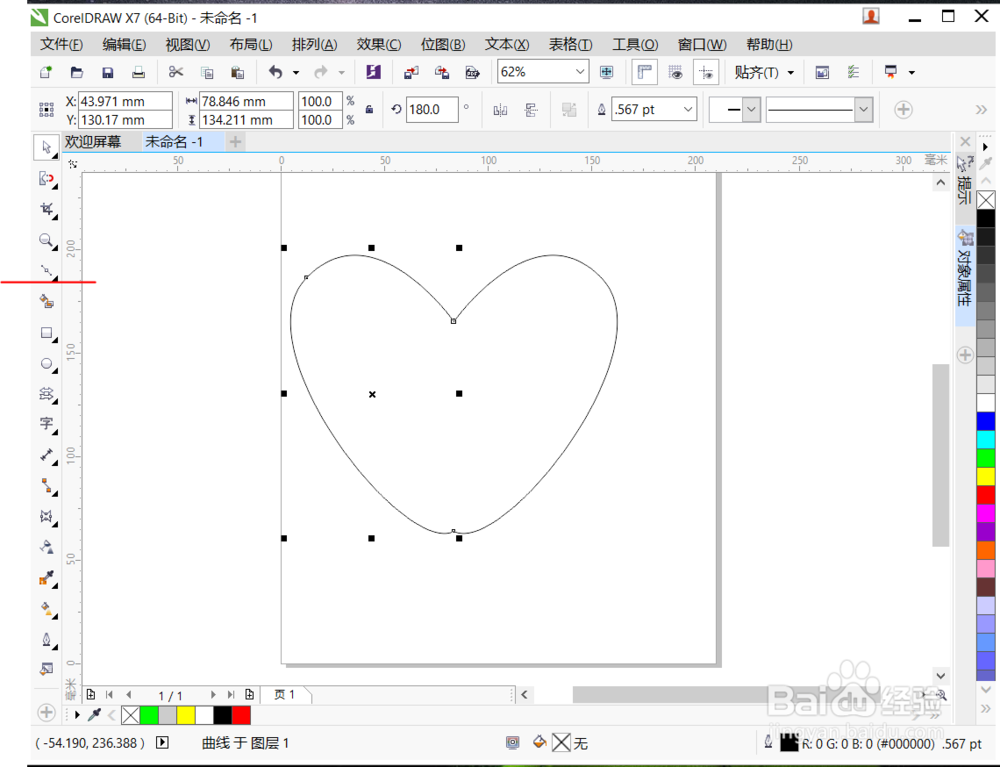
2、选择造型里面的边界工具,绘制边界,填充红色

3、复制一个心形,调整到合适的大小

4、将小心形填充为白色,边框色为红色

5、将小心形移入大图中的合适位置

6、选择阴影工具箱中的调和,开始调和

7、选中整个图形,Ctrl+G组合,右键点击去除边框色

8、镂空心形就绘制完成了
时间:2024-10-24 22:04:34
1、新建空白文档,用贝塞尔工具绘制一个心形
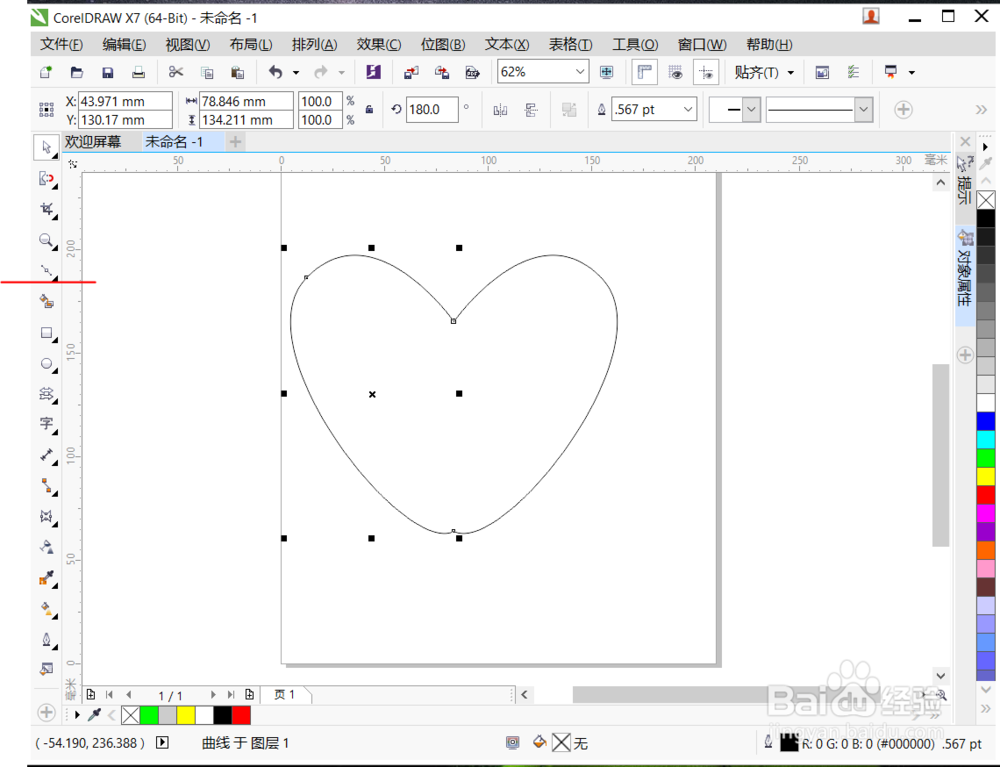
2、选择造型里面的边界工具,绘制边界,填充红色

3、复制一个心形,调整到合适的大小

4、将小心形填充为白色,边框色为红色

5、将小心形移入大图中的合适位置

6、选择阴影工具箱中的调和,开始调和

7、选中整个图形,Ctrl+G组合,右键点击去除边框色

8、镂空心形就绘制完成了
